Accueil
- Détails
- Catégorie : blogue
- Clics : 24
L'invite shell (ou promt) dans un terminal, c'est le shell qui indique qu'il est prêt à recevoir une commande. Le terminal utilise un interpréteur, celui par défaut est Bash donc on va personnaliser la configuration utilisateur de Bash.
L'invite shell par défaut ressemble à ça :
[ignace@ignace-pc Documents]$
Il indique le nom utilisateur, le nom de la machine, le nom du répertoire courant et $ pour l'utilisateur normal ou # pour l'utilisateur administrateur.
Pour modifier cette invite, il faut modifier le fichier .bashrc qui est à la racine de votre dossier personnel, c'est un fichier caché donc il faut activer l'affichage des fichiers cachés dans votre gestionnaire de fichiers.
Pour modifier l'invite shell, il faut mettre à la fin de ce fichier une ligne commençant par export PS1= ou la modifier si elle existe déjà. Les valeurs à ajouter à cette ligne peuvent être compliquées pour un débutant dans le monde de GNU/Linux. Pour remédier à cela, nous allons utiliser un générateur d'invite shell se trouvant sur un site internet pour créer ou modifier cette ligne.
Le site internet du générateur de cette ligne se trouve ici : https://bashrcgenerator.com/
La page qui s'affiche donne cela (j'ai déjà rempli la page pour correspondre à mon invite shell) :
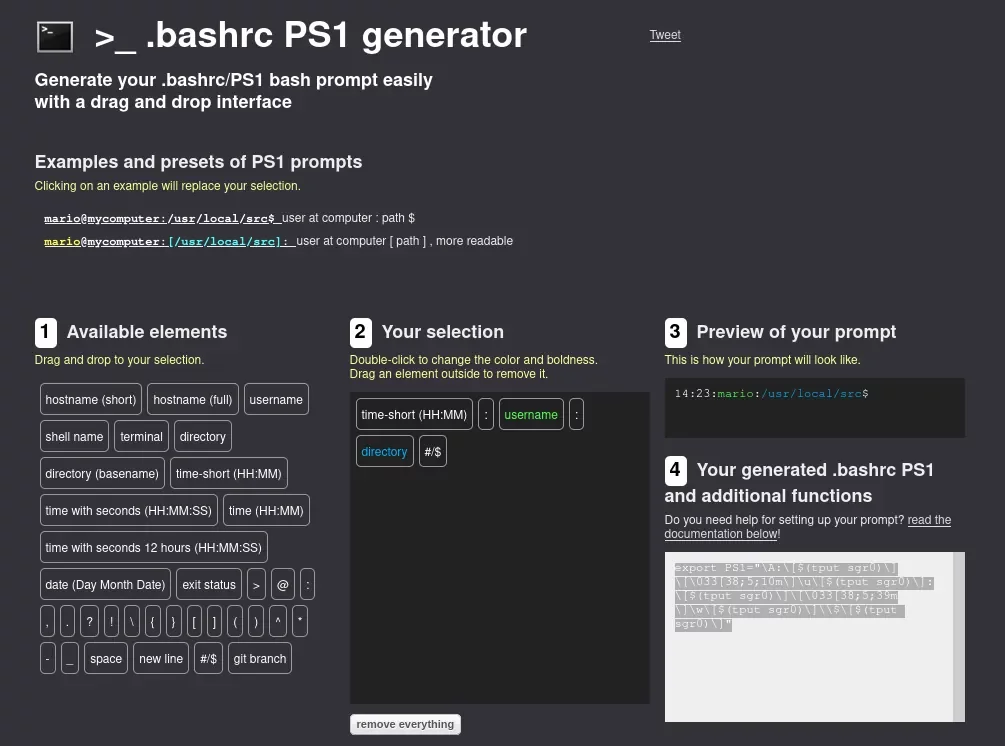
Dans la colonne de gauche nommée 1, vous avez les éléments disponibles, dans la colonne centrale nommée 2, vous avez les éléments que vous avez sélectionnés, dans la colonne de droite, vous avez, nommé 3, un aperçu de votre invite shell et nommé 4, la ligne que vous devez ajouter ou modifier dans votre fichier .bashrc.
Pour utiliser la page, vous devez glisser-déposer les éléments voulus un par un de la colonne de gauche vers la colonne centrale. La colonne de droite va se remplir toute seule. Pour changer la couleur d'un élément, vous devez double cliquer sur l'élément dans la colonne du milieu. Vous aurez un popup qui s'affiche :
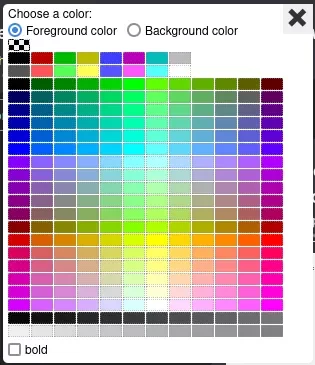
Vous choisissez « Foreground color » pour choisir la couleur du texte de l'élément et « Background color » pour choisir la couleur du fond de l'élément.
Quand vous arrivez à une invite shell qui vous convient dans la partie 3 de la colonne de droite, vous copier-coller la ligne de code de la partie 4 de la colonne de droite dans le fichier .bashrc, je le répète, cette ligne de code se met à la fin du fichier.
Voilà, vous avez une belle invite shell personnalisé.
Pour moi, ça donne ça :
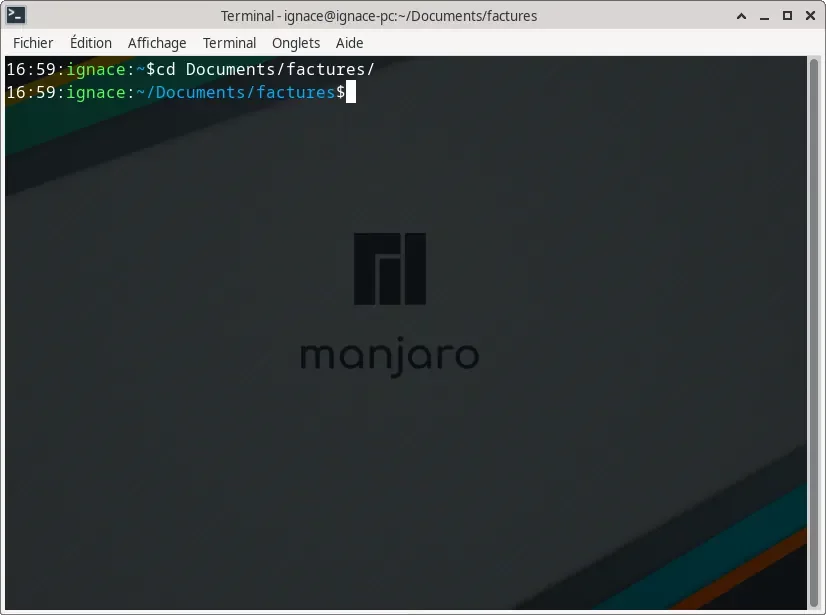
Voilà, c'est fini.
- Détails
- Catégorie : blogue
- Clics : 27
Dana, ma chienne berger belge malinoise est part hier soir.
Lundi soir, Dana a refusé de manger. Je l'ai encouragé et avec bien du mal, elle a fini par manger sa gamelle. Peu après, elle a tout vomi. Dans la nuit, je l'ai sorti, elle a mangé de l'herbe et elle a vomi encore.
Mardi matin, elle a refusé de manger. J'ai donc appelé ma vétérinaire. Elle m'a dit de l'amener en urgence. Quand j'ai eu trouvé quelqu'un pour nous amener elle et moi, on a été chez la vétérinaire. Elle lui a fait des piqûres et une prise de sang. Résultat des courses : elle souffre d'une hépatite. La vétérinaire, considérant que la situation est très grave, décide de la garder. Elle est mise sous perfusion, mais la soirée se passe bien, elle était vive et a même essayé de s’échapper.
Ce mercredi, c'est une autre histoire, elle ne se bat plus, reste couchée, très faible. À 14 h 00, la vétérinaire m'appelle pour venir à 18 h 15 à la clinique, j'ai donc compris que c'était la fin. Une fois à la clinique, la vétérinaire me dit que l'état de Dana a empiré. Elle ne répond plus aux stimulations de la vétérinaire. Elle m’amène dans la salle de consultation et elle m'apporte Dana et la dépose sur la table. Elle tremble, ne peut plus bouger. Quand elle a entendu ma voix, elle a bougé les oreilles et les yeux. Je me suis mis dans son champ visuel, je l'ai caressé et lui ai parlé et la vétérinaire lui a fait la piqûre, elle s'est endormie au son de ma voix et sous mes caresses. Le reste de la seringue injecté, sa respiration s'est arrêtée et elle est morte. Dana était partie. Ce qui était là, sur la table, ce n'était plus Dana. Je me suis senti obligé de la lâcher, car ce n'était plus Dana. La vétérinaire est partie chercher les papiers à signer pour la crémation et je me suis retrouvé seul avec ce corps sans vie pendant des minutes qui m'ont paru être interminables. Et puis elle est revenue et j'ai signé les papiers. J'ai fait part de mon intention de ne pas récupérer les cendres après la crémation, car je ne veux rien garder qui puisse me rappeler sa mort. Je veux oublier cette journée horrible, mais si je sais que cela ne sera pas possible. Ses derniers instants de vie resteront gravés en moi pour longtemps.
Maintenant, je suis dans cette maison vide. Elle n'est plus là, mais je sens encore son odeur. Il y a ses dodos, ses joujoux et toutes ses affaires. Il y a encore sa gamelle remplie de croquettes. Maintenant, je reste seul avec les photos et mes souvenirs.
Je n'oublie rien de ces 12 ans et demi passés avec elle. C'est des souvenirs qui restent gravés en moi.
Je me rappelle de sa première nuit à la maison, j'ai entendu du bruit dans le séjour, j'ai allumé : elle était debout sur la table, elle s'est retournée et j'ai lu la surprise sur son visage.
La première année n'a pas été de tout repos. Je l'ai eu à un an et je suis son quatrième maître. Son ancien maître l'éduqua à coups de poings, de pieds et de pelles. Il avait contacté la SPA pour qu'elle la reprenne, car il avait peur pour ses enfants. Jugée dangereuse, elle était destinée à l’euthanasie. Je lui ai dit que j'étais prêt à la récupérer, il a été d'accord pour me la donner et c'est comme ça qu'elle est rentrée dans ma vie. J'ai dû reprendre son éducation de zéro. Ça a mis un an. Depuis, elle a été parfaite, sage, énergique, mais savait rester calme. On partait pour de longues ballades tous les jours. Elle se baignait, chassait et courait comme une folle sur les plages, dans les dunes et la forêt. Avec l'âge, elle est devenue plus calme et a gardé sa bonne humeur habituelle. À part pour son dernier jour terrible, elle a été une chienne parfaite. Gentille avec tout le monde, toujours prête à faire des bisous. Toujours à l'écoute. Elle me suivait partout jusque dans les toilettes. Il fallait que je sois toujours dans son champ de vision. Elle savait aussi me protéger. Une fois, j'étais parti dans un chalet dans le Massif central avec une amie pour faire la fête avec des copains et copines de toute la France. On a passé la nuit sur place. Il y avait des dortoirs, j'étais monté me coucher et je me suis endormi. Mon amie est remontée se coucher aussi. Quand elle a passé la porte du dortoir, Dana lui a barré le passage et elle s'est mise à grogner. Mon amie lui a parlé. Dana l'a reconnu et lui a laissé le passage aussitôt.
Voilà, c'était ça, Dana. Je suis reconnaissant d'avoir pu partager sa vie, car c'était une chienne exceptionnelle et je l'aime.
- Détails
- Catégorie : blogue
- Clics : 24
Connaître les températures de ses disques (HDD ou SSD) avec le module Linux drivetemp, c’est beaucoup plus simple qu’avec Smartmontools et Hddtemp et ça fonctionne à tous les coups.
Pour utiliser ce module, il vous faut un noyau Linux 5.11 ou supérieur.
Charger le module « drivetemp » et l'utiliser
Pour vous en servir tout de suite, vous devez le charger, taper la commande suivante :
sudo modprobe drivetempPour le charger à chaque démarrage, il faut que vous créé un fichier drivetemp.conf dans le répertoire /etc/modules-load.d/. Dedans vous mettez drivetemp.
Pour connaître les températures de ses disques durs, vous avez besoin d'installer lm_sensors, vous utiliserez la commande sensors.
Pour moi, ça donne ça :
drivetemp-scsi-5-0
Adapter: SCSI adapter
temp1: +40.0°C (low = +0.0°C, high = +60.0°C)
(crit low = -41.0°C, crit = +85.0°C)
(lowest = +38.0°C, highest = +40.0°C)
drivetemp-scsi-2-0
Adapter: SCSI adapter
temp1: +47.0°C (low = +0.0°C, high = +65.0°C)
(crit low = -40.0°C, crit = +70.0°C)
(lowest = +44.0°C, highest = +48.0°C)
k10temp-pci-00c3
Adapter: PCI adapter
temp1: +53.0°C (high = +70.0°C)
(crit = +71.0°C, hyst = +66.0°C)
radeon-pci-0100
Adapter: PCI adapter
temp1: +56.0°C (crit = +120.0°C, hyst = +90.0°C)
drivetemp-scsi-4-0
Adapter: SCSI adapter
temp1: +37.0°C (low = +0.0°C, high = +70.0°C)
(crit low = +0.0°C, crit = +70.0°C)
(lowest = +35.0°C, highest = +40.0°C)
drivetemp-scsi-0-0
Adapter: SCSI adapter
temp1: +43.0°C (low = +0.0°C, high = +60.0°C)
(crit low = -41.0°C, crit = +85.0°C)
(lowest = +42.0°C, highest = +46.0°C)
it8720-isa-0228
Adapter: ISA adapter
in0: 1.25 V (min = +0.00 V, max = +4.08 V)
in1: 1.60 V (min = +0.00 V, max = +4.08 V)
in2: 3.31 V (min = +0.00 V, max = +4.08 V)
+5V: 2.94 V (min = +0.00 V, max = +4.08 V)
in4: 3.04 V (min = +0.00 V, max = +4.08 V)
in5: 2.78 V (min = +0.00 V, max = +4.08 V)
in6: 4.08 V (min = +0.00 V, max = +4.08 V)
5VSB: 2.96 V (min = +0.00 V, max = +4.08 V)
Vbat: 3.34 V
fan1: 1090 RPM (min = 0 RPM)
fan2: 0 RPM (min = 0 RPM)
fan3: 917 RPM (min = 0 RPM)
fan4: 748 RPM (min = 0 RPM)
fan5: 906 RPM (min = 0 RPM)
temp1: +35.0°C (low = +127.0°C, high = +127.0°C) sensor = thermistor
temp2: +59.0°C (low = +127.0°C, high = +127.0°C) sensor = thermal diode
temp3: +61.0°C (low = +127.0°C, high = +127.0°C) sensor = thermistor
cpu0_vid: +1.050 V
intrusion0: ALARMVous voyez les paragraphes qui commence par drivetemp-scsi-, et bien c'est ceux-là qui nous intéresse. Il liste toutes les informations dont on a besoin.
pour le premier paragraphe, prenons la première ligne :drivetemp-scsi-5-0
Vous avez la position sur laquelle est branché le disque dur, je sais, il n'est pas en SCSI, mais en SATA, mais c'est comme ça. Il est donc en SCSI 5-0.
Pour la seconde ligne :
temp1: +40.0°C (low = +0.0°C, high = +60.0°C)
Vous avez la température actuelle, et entre parenthèses les températures basses et hautes.
Pour la troisième ligne :
(crit low = -41.0°C, crit = +85.0°C)
Vous avez les températures critiques du disque dur.
Pour la quatrième ligne :
(lowest = +44.0°C, highest = +48.0°C)
Vous avez la plage de températures de fonctionnement normal.
Utiliser drivetemp avec une interface graphique
Bon, dans l'usage de tous les jours, ce n'est pas très pratique à utiliser, pour remédier à cela, je vais utiliser une interface graphique.
Avec GKrellM, ça ressemble à ça :
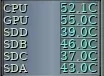
Les données de drivetemp sont reconnues automatiquement par GKrellM.
Avec Conky, ça peut ressembler à ça :

Pour configurer ça dans Conky, j'ai ajouté les trois lignes suivantes dans le fichier de configuration :
${color grey}Disque SSD 512 Go $color${voffset 0}${alignr}${execi 10 sensors drivetemp-scsi-0-0 | awk '/temp1/ {print $2}'}
${color grey}Disque HDD 8To $color${voffset 0}${alignr}${execi 10 sensors drivetemp-scsi-1-0 | awk '/temp1/ {print $2}'}
${color grey}Disque HDD 3To $color${voffset 0}${alignr}${execi 10 sensors drivetemp-scsi-5-0 | awk '/temp1/ {print $2}'}Vous avez une liste non exhaustive des interfaces graphiques disponible ici:
https://wiki.archlinux.org/title/lm_sensors#Graphical_front-ends
Pour connaître à quel disque correspond drivetemp-scsi-X-X :
Rouvrez un terminal et tapez sensors comme tout à l'heure.
Attardez-vous sur les lignes commençant par :drivetemp-scsi-temp1
Laissez ce terminal ouvert.
Ouvrez en un autre et tapez la commande suivante :sudo lshw -class disk -class storage
Vous devez avoir plusieurs paragraphes, ceux des disques durs ressemblent à ça :
*-disk:0
description: ATA Disk
produit: WDC WD40EFRX-68W
fabriquant: Western Digital
identifiant matériel: 0
information bus: scsi@0:0.0.0
nom logique: /dev/sda
version: 0A80
numéro de série: WD-WCC4E0976998
taille: 3726GiB (4TB)
fonctionnalités: gpt-1.00 partitioned partitioned:gpt
configuration: ansiversion=5 guid=a6c62053-4c40-400a-9a8f-a54ac3e90ab5 logicalsectorsize=512 sectorsize=4096Repérez la ligne information bus: il est indiqué : scsi@0:0.0.0, @0:0 correspond au bus SCSI trouvé avec la commande sensors sur la ligne drivetemp-scsi-0-0, dans le paragraphe, vous trouvez de quoi nommer le capteur : la référence, le nom logique (oui vous savez : /dev/sdx, ici c'est a au lieu du x), la taille en Gib et en TB, enfin vous avez l’embarra du choix.
Pour le nommage des capteurs dans votre moniteur graphique, ce n'est pas très compliqué.
Prenez la température du capteur et regardez celle qui correspond dans le terminal ou vous avez lancé sensors, là, deux lignes plus haut vous avez le bus SCSI qui correspond à votre disque dur.
Revenez sur le terminal ou vous avez lancez sudo lshw -class disk -class storage et vous avez toutes les informations pour renommer le nom de votre capteur.
Recommencez l'opération pour tous les capteurs de disques durs.
Voilà, c'est fini.
